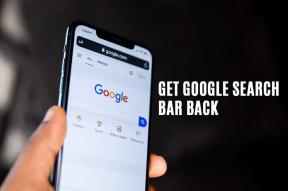10 способів виправити помилку під час виконання запиту на Facebook — TechCult
Різне / / April 06, 2023
Помилка виконання запиту Facebook в Android – поширена проблема, з якою стикаються багато користувачів популярної програми соціальних мереж. Це відбувається, коли програма намагається отримати доступ до даних з однієї або кількох баз даних і не вдається. Це може бути викликано різними причинами, такими як неправильні облікові дані для входу в базу даних, несумісність між операційною системою та програмою або пошкоджені файли, пов’язані з додаток. Через цю помилку користувачі можуть не мати доступу до інформації свого профілю чи іншого важливого вмісту, що зберігається на їхніх пристроях. Якщо ви також стикаєтеся з цією помилкою Facebook при виконанні запиту на вашому Android, цей посібник для вас.
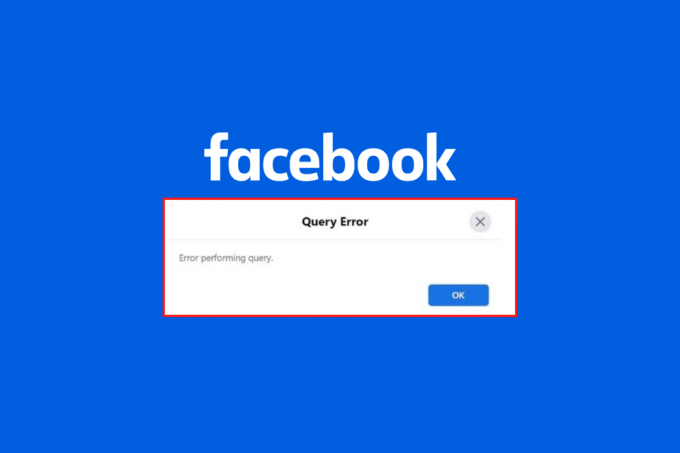
Зміст
- Як виправити помилку під час виконання запиту на Facebook
- Спосіб 1: Основні методи усунення несправностей
- Спосіб 2: видаліть кеш Facebook
- Спосіб 3: видалення та додавання облікового запису Facebook
- Спосіб 4: оновіть додаток Facebook до останньої версії
- Спосіб 5: оновіть операційну систему Android
- Спосіб 6: Очистіть кеш браузера (для веб-версії)
- Спосіб 7: Використовуйте Facebook на інших пристроях або веб-версії
- Спосіб 8: Переінсталюйте Facebook
- Спосіб 9. Встановіть стару версію програми Facebook
- Спосіб 10: Зверніться до служби підтримки Facebook
Як виправити помилку під час виконання запиту на Facebook
- Перша причина, чому ви отримуєте помилку під час виконання запиту Facebook, це ваша пристрій не підключено до Інтернету.
- У деяких випадках помилка виконання запиту також може бути викликана проблемою з сервер. Якщо сервер працює повільно або має проблеми, це може спричинити проблеми платформи Facebook під час обробки запитів.
- Корумпований Кеш Facebook, застаріла ОС Android і додаток також можуть призвести до помилки.
- Нарешті, якщо у вас все ще виникають проблеми зі сповіщеннями, це означає, що вони є тимчасові пошкоджені файли кешу це може бути причиною проблеми.
На щастя, є кроки, які можна вжити, щоб усунути та вирішити цю проблему. У цьому розділ, ми розглянемо деякі з найефективніших рішень для виправлення помилок виконання запиту Facebook.
Примітка: Оскільки смартфони не мають однакових параметрів налаштувань і вони відрізняються від виробника до виробника, переконайтеся, що налаштування правильні, перш ніж змінювати будь-які. Зазначені дії були виконані на телефоні Redmi.
Спосіб 1: Основні методи усунення несправностей
Нижче наведено основні кроки для вирішення проблеми.
1А. Перезапустіть телефон
Перезапуск телефону може допомогти вирішити низку проблем, пов’язаних із низькою продуктивністю та підключенням. Це простий спосіб скинути систему та переконатися, що всі програми працюють нормально разом.
Просто вимкніть живлення приблизно на 30 секунд, а потім увімкніть його знову. Це дасть телефону час, щоб очистити всі фонові процеси, які могли заважати його функціональності. Увімкнувши його знову, перевірте свою програму Facebook і подивіться, чи зараз усе працює нормально. Перегляньте наш посібник перезавантажте пристрій Android.

Наберіться терпіння, доки ваш пристрій не буде перезавантажено, і перевірте, чи вдалося вам виправити помилку запиту, яка зникла чи ні.
1B. Вимкніть режим економії батареї
Режим економії заряду батареї – це чудовий спосіб заощадити енергію та подовжити час роботи батареї пристрою. На жаль, це також може призвести до неочікуваних наслідків, як-от відсутність сповіщень у ваших програмах, наприклад Facebook. У цьому розділі ми обговоримо, чому потрібно вимкнути режим економії батареї, і пояснимо, як виправити помилку запиту Facebook. Багато людей дуже покладаються на сповіщення, щоб бути в курсі подій зі своїми друзями та родиною, тому цю проблему слід негайно вирішити.
1. Потягніть головний екран вгору/вниз, щоб запустити Ящик повідомлень.
2. Забезпечити Економія батареї налаштування не ввімкнено. Якщо так, торкніться налаштування, щоб вимкнути його.

Переконавшись, що режим економії батареї не ввімкнено, перевірте, чи вдалося вам без проблем користуватися Facebook на Android.
Читайте також:Як відновити видалені повідомлення у Facebook
1С. Вийдіть і увійдіть знову
Після застосування вищевказаних методів, якщо ви зіткнетеся з проблемою, є ще один простий прийом, який допоможе вам вирішити проблему. Просто вийдіть зі свого облікового запису Facebook і через деякий час увійдіть знову.
1. Запуск Домашній екран на вашому пристрої та торкніться Facebook.
2. Потім натисніть на значок меню у верхньому правому куті екрана. Тепер торкніться Вийти як зображено.

3. Запасіться терпінням і зачекайте, поки ви вийдете зі свого облікового запису Facebook.
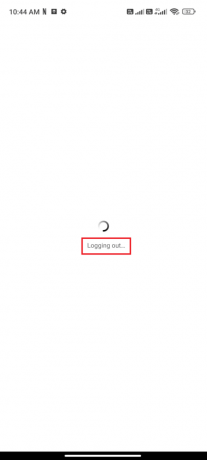
4. Перезавантажте Android і торкніться свого обліковий запис Facebook щоб увійти знову.

1D. Відстежуйте статус сервера Facebook
Зважаючи на те, що соціальні мережі все більше покладаються на зв’язок, дуже важливо знати, чи не працює сервер, коли виникають проблеми. Цей метод обговорює, чому потрібно перевіряти, чи не працює сервер Facebook, і як виправити помилку.
1. Відкрийте браузер і перейдіть на офіційний сайт Даундетектор.

2. Переконайтеся, що ви отримали повідомлення, Звіти користувачів свідчать про відсутність поточних проблем у Facebook на екрані.
2А. Якщо ви отримали це повідомлення, то з сервером немає проблем. Ви повинні дотримуватися наведених нижче методів, щоб виправити те саме.
2B. Якщо є будь-які інші повідомлення чи підказки, вам потрібно зачекати, доки сервер повернеться до нормального стану та проблема з помилкою запиту буде вирішена чи ні.
Читайте також:Як надіслати музику у Facebook Messenger
1E. Усунення несправностей підключення до мережі
Під час використання Facebook ваш пристрій має бути підключено до мережі, щоб мати доступ до серверів Facebook і отримувати сповіщення. Якщо виникла проблема з підключенням вашого пристрою до мережі, сповіщення можуть перестати працювати.
Щоб вирішити цю проблему, перш за все перевірте підключення до мережі. Якщо ви підключені до мережі Wi-Fi, переконайтеся, що з’єднання надійне та надійне. Якщо ви підключені до мережі мобільного передавання даних, переконайтеся, що з’єднання стабільне, а сигнал потужний. Ви також можете спробувати підключитися до іншої мережі, щоб перевірити, чи це вирішить проблему. Крім того, якщо ви використовуєте a Сервіс VPN, вимкніть його та перевірте, чи це виправляє помилку. Виконайте наведені нижче кроки, щоб перевірити, чи ввімкнено мобільні дані.
1. Відкрийте Домашній екран на вашому Android і торкніться Налаштування додаток

2. Тепер торкніться SIM-карти та мобільні мережі варіант, як зображено.

3. Тепер увімкніть Мобільні дані варіант, як показано.

4. Якщо ви не перебуваєте у своєму географічному положенні, ви також можете скористатися мережею роумінгу. Для цього торкніться Розширені налаштування як зображено.
Примітка: Ваш інтернет-оператор стягуватиме з вас додаткову плату, якщо ви хочете використовувати функцію міжнародного роумінгу даних.
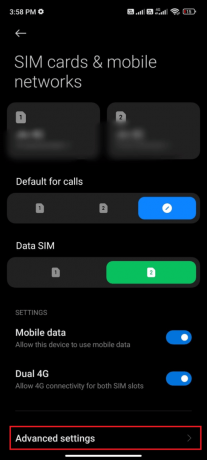
5. Потім увімкніть Міжнародний роумінг і виберіть налаштування для Завжди як зображено.

6. Тепер торкніться Роумінг даних.

7. Потім підтвердьте підказку, торкнувшись Ввімкнути як зображено.

Нарешті перевірте, чи вдалося вам виправити помилку. Проте, якщо ви не отримали рішення, дотримуйтесь наведених нижче методів.
1F. Увімкнути фонові дані
Однією з головних причин, чому ви стикаєтеся з помилкою Facebook при виконанні запиту, є проблема з фоновими даними. Фонові дані – це функція наших смартфонів, яка дозволяє певним програмам працювати у фоновому режимі та отримувати оновлення, навіть якщо ми ними не користуємося. Виконайте наведені нижче дії, щоб увімкнути фонові дані на Android.
1. Натисніть на Налаштування додаток, як ви робили в наведених вище методах.

2. Потім торкніться програми.

3. Далі торкніться Керувати програмами і виберіть Facebook.

4. Тепер торкніться Обмежити використання даних.

5. Скасувати вибір всі три варіанти під Обмежити використання даних меню та торкніться в порядку.

Тепер ваш пристрій може підключатися до мережі, навіть якщо ввімкнено режим економії заряду батареї. Це вирішить обговорювану проблему Facebook.
Читайте також:Як розпочати таємну розмову у Facebook Messenger
1G. Примусово закрити Facebook
Примусове закриття програми – це процес, який передбачає повне закриття програми та його перезапуск. Це може допомогти вирішити будь-які тимчасові проблеми з додатком, зокрема непрацюючі push-сповіщення Facebook.
Коли ви примусово закриваєте програму, ви, по суті, закриваєте програму та очищаєте всі тимчасові файли, які ви могли зберегти. Це може допомогти вирішити будь-які тимчасові проблеми, які могли бути причиною несправності програми. Також важливо зазначити, що примусове закриття програми не означає її видалення.
Виконайте наведені нижче кроки, щоб примусово закрити Facebook.
1. Перейдіть до Налаштування як ти робив раніше.

2. Потім торкніться програми.

3. Далі торкніться Керувати програмами а потім Facebook як показано.

4. Тут торкніться Примусова зупинка як зображено.

5. Нарешті торкніться в порядку щоб підтвердити підказку, як показано на малюнку.

Тепер перезапустіть Facebook і перевірте, чи можете ви вирішити обговорену проблему чи ні.
Якщо ви не досягли жодного виправлення помилки запиту Facebook, дотримуючись цих основних методів усунення несправностей, перейдіть до наступних розширених рішень.
Спосіб 2: видаліть кеш Facebook
Коли ви отримуєте доступ до Facebook, ваш пристрій зберігає інформацію, пов’язану з програмою, у своєму кеші. Це полегшить і пришвидшить доступ до програми в майбутньому. Але якщо кеш стає пошкодженим або застарілим, це може спричинити помилки під час спроби виконати запит. Ось чому важливо регулярно очищати кеш. Дотримуйтесь кроків у нашому посібнику Як очистити кеш на Facebook щоб вручну очистити кеш Facebook на вашому Android.

Читайте також:Як виправити, що знайомства у Facebook не працюють
Спосіб 3: видалення та додавання облікового запису Facebook
Найкращим рішенням може бути видалення та додавання облікового запису. Цей метод надасть вам прості покрокові інструкції щодо видалення та додавання вашого облікового запису Facebook, щоб вирішити будь-які проблеми зі сповіщеннями. Ось кілька простих кроків, щоб видалити обліковий запис Facebook з Android і повторно додати його пізніше.
1. Торкніться Налаштування додаток на вашому телефоні.

2. В Налаштування екран, торкніться Облікові записи та синхронізація як зображено.

3. Потім торкніться Facebook.

4. Тепер торкніться більше варіант.

5. Потім торкніться Видалити обліковий запис.

Зачекайте, поки обліковий запис Facebook буде видалено з вашого Android, і перезавантажте телефон. Потім знову увійдіть у Facebook і перевірте, чи ви вирішили проблему з Facebook.
Спосіб 4: оновіть додаток Facebook до останньої версії
Таким чином, для Facebook важливо оновлювати свою програму до останньої версії, щоб гарантувати користувачам оптимальний досвід роботи. На жаль, багато користувачів зіткнулися з проблемами, коли їх Facebook помилка виконання запиту. Щоб вирішити цю проблему, потрібно оновити програму Facebook до останньої версії.
1. Іди до свого Домашній екран, шукати Play Store і відкрийте його.

2. Потім введіть Facebook у меню пошуку, як показано на малюнку.

3А. Якщо програму потрібно оновити, торкніться оновлення варіант.
3B. Якщо програма вже в останній версії, ви побачите лише ВІДЧИНЕНО і Видалити параметри. У цьому випадку перейдіть до наступного способу.
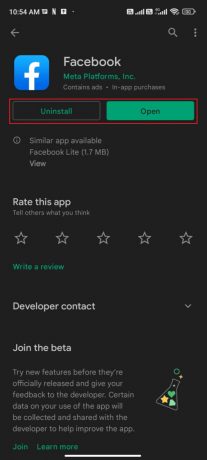
4. Зачекайте, доки на вашому пристрої буде встановлено оновлення, і перевірте, чи помилку виправлено.
Читайте також:Виправте помилку "Забагато перенаправлень" на бізнес-сторінці Facebook
Спосіб 5: оновіть операційну систему Android
Багато користувачів повідомили, що проблема з помилкою запиту на Facebook значно заважає їхньому повсякденному житті. На щастя, відповідь на цю проблему може полягати в оновленні операційної системи (ОС) Android. Це 3 способи перевірити наявність оновлень на телефоні Android Посібник обговорить, чому потрібно оновити ОС Android, щоб виправити помилку Query у Facebook.

Після оновлення ОС Android перевірте, чи можна вирішити обговорену проблему Facebook.
Спосіб 6: Очистіть кеш браузера (для веб-версії)
Коли ви намагаєтеся виправити помилку Facebook при виконанні запиту, одна з найважливіших речей, яку слід спробувати, це очистити кеш браузера. Цей простий крок може мати величезне значення для забезпечення того, щоб сповіщення, які ви отримуєте від Facebook, були актуальними та точними. Очищення кешу веб-переглядача також може допомогти підвищити загальну продуктивність веб-сайту та забезпечити безпеку в Інтернеті. Однак багато людей не знають, що таке кешування браузера, не кажучи вже про те, як його очистити. Якщо ви користуєтеся веб-версією Facebook, очистьте кеш-пам’ять і очистіть файли cookie, як зазначено в нашому посібнику Як очистити кеш і файли cookie на пристроях Android.

Після очищення кешу веб-переглядача та файлів cookie перевірте, чи можна зараз вирішити обговорену проблему.
Читайте також:Виправте помилку Facebook Session Expired на Android
Спосіб 7: Використовуйте Facebook на інших пристроях або веб-версії
Тим не менш, якщо ви не досягли жодного виправлення помилки виконання запиту Facebook, ви повинні бути обережними, аналізуючи, чи проблема пов’язана з вашим телефоном чи самою програмою.
1. Увійдіть у свій Facebook обліковий запис на якомусь іншому пристрої Android і перевірте, чи не стикаєтеся ви з проблемою Facebook Error Performing Query.
1А. Якщо ви не стикалися з Facebook на якомусь іншому телефоні, це вказує на проблему, пов’язану з програмою, яку можна вирішити, лише перевстановивши програму на телефоні.
1B. Якщо ви зіткнулися з такою самою проблемою на іншому пристрої, ви повинні дотримуватися методів усунення несправностей програми, наведених у цій статті, щоб вирішити проблему.
2. Крім того, спробуйте використовувати веб-версія і перевірте, чи можна виправити обговорену помилку у Facebook на Android.

Спосіб 8: Переінсталюйте Facebook
Якщо жоден із методів не допоміг вам виправити помилку запиту Facebook, вам потрібно перевстановити програму, щоб вирішити цю проблему. Цей метод слід використовувати, лише якщо ви не отримали жодного виправлення іншими методами.
Примітка: Коли ви перевстановите Facebook, ваші дані та повідомлення буде видалено. Переконайтеся, що ви створили резервну копію необхідних даних, перш ніж виконувати наведені нижче дії.
1. Йти до Play Store і пошук Facebook.

2. Потім торкніться Видалити.

3. Зачекайте, поки Facebook буде повністю видалено з вашого Android. Після завершення знову шукайте Facebook і торкніться встановити.
4. одного разу Facebook встановлено на вашому пристрої, натисніть ВІДЧИНЕНО як зображено.

5. Нарешті, відновіть свої дані (якщо ви хочете це зробити) і перевірте, чи можете ви виправити Помилка виконання запиту на Facebook виправлена чи ні.
Читайте також:Виправте помилку «Вкладення Facebook недоступне».
Спосіб 9. Встановіть стару версію програми Facebook
Проте, якщо ви зіткнулися з проблемою навіть після перевстановлення програми, ви можете спробувати встановити старіші версії програми Facebook. Вони не мають суттєвих відмінностей у функціях, але ви можете спробувати цей обхідний шлях напевно.
1. По-перше, видаліть програму Facebook, як описано вище.
2. Відвідайте будь-який веб-сайт третьої сторони де ви можете завантажити будь-які попередні версії Facebook на свій пристрій.

3. Тепер торкніться Кнопка завантаження поруч із будь-якою старішою версією Facebook і зачекайте, доки буде встановлено файл APK.
Примітка: Якщо під час інсталяції APK з’явиться запит, торкніться Дозволити.
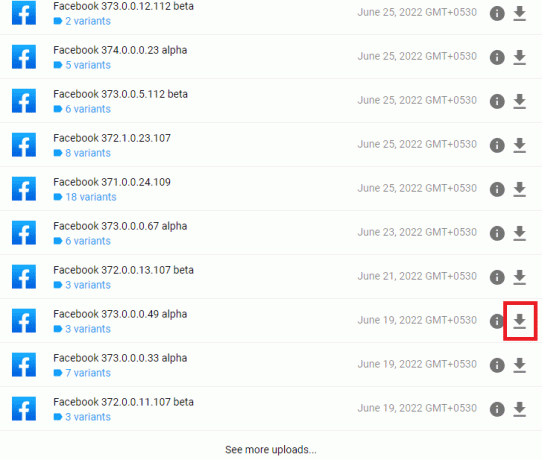
4. Перезапустіть телефон і перевірте, чи ви виправили помилку Facebook під час виконання на Android.
Спосіб 10: Зверніться до служби підтримки Facebook
Надійність сповіщень Facebook була основним джерелом розчарування для багатьох користувачів. Останнім часом користувачі повідомляють, що їхні сповіщення не завантажуються належним чином або взагалі не завантажуються, що робить використання Facebook набагато менш приємним. Ось чому стає все частіше необхідно звертатися до служби підтримки Facebook, щоб знайти потенційне рішення. Незалежно від того, чи виникають у вас проблеми з отриманням сповіщень або ви не отримували жодних оновлень протягом деякого часу, зв’яжіться з Підтримка Facebook може бути найкращим вибором для вирішення проблеми.

Рекомендовано:
- 10 способів виправити помилку Google Chrome 0xc00000a5
- Як виправити чорні фотографії в Instagram
- Як перенести обліковий запис Facebook на новий телефон
- Як виправити сповіщення Facebook, які не працюють
Ми сподіваємося, що цей посібник був корисним і ви навчилися виправляти Помилка виконання запиту Facebook на вашому пристрої. Не соромтеся звертатися до нас із своїми запитами та пропозиціями через розділ коментарів нижче. Дайте нам знати, яку тему ви хочете, щоб ми дослідили далі.